Como en toda página de tienda en línea en Guanacaste Online puede crear,editar y eliminar los productos para su tienda. Quizás al principio les pueda dar un poquito de temor crear un producto, configurar algo y que quede mal, pero ya van a ver que es bastante simple y rápido.
Si todavía no se ubica en la administración de su tienda le recomendamos empezar con el primer tutorial ¡Primeros pasos como vendedor!
Antes de comenzar a crear un producto vamos a dejar claros algunos términos. Existe 2 tipos de productos que usted puede crear en su tienda, Producto Simple o Producto Variable.
Un producto simple puede ser calificado como un producto único, un producto que no tiene variaciones, intentemos visualizar el siguiente ejemplo.
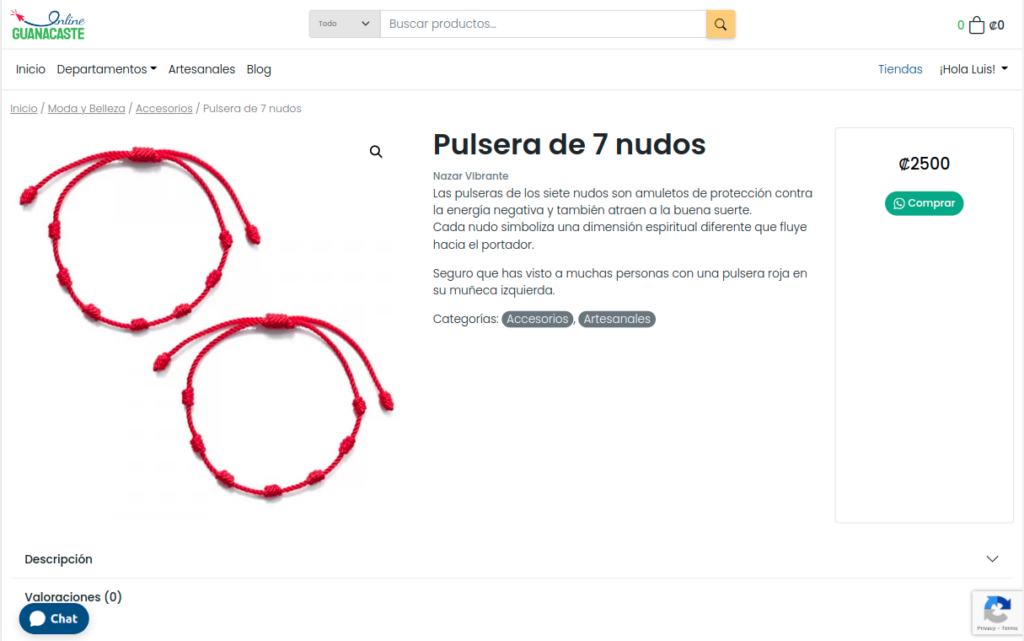
Podemos apreciar que el producto es único, no existen variaciones y está compuesto de una imagen, título, descripción corta y un único precio. Eventualmente podemos agregarle más atribuciones pero de momento dejemos lo así
Un producto variable y como su nombre lo menciona tiene características variables, por ejemplo una camiseta que tenga el mismo diseño pero varíe en color y tamaño, vemos:

Ahora podemos apreciar que el producto posee una variación y lo hemos marcado en rojo. Aparece una opción para poder seleccionar el color de la camiseta. Importante mencionar que un producto puede tener cuantas variaciones necesitemos y además podemos cambiar el precio dependiendo de la variación.
Ahora sí, Crear un producto simple
Los pasos para crear un producto son los siguientes:
1) Nos ubicamos en la administración de su tienda y en el menú de navegación izquierda buscamos la opción Productos
2) Se nos van a presentar 2 opciones, Todos los productos y Añadir nuevo. Si presionamos Todos los productos vamos a tener además un botón en la parte superior de la página Añadir nuevo
3) Después de haber presionado el botón de Añadir nuevo producto
- Nombre del producto
- Descripción larga del producto
- Selección de tipo de producto (Simple o Variable)
- Imagen principal del producto
- Imágenes adicionales para el producto
- Precio y precio rebajado
- Categorías o departamento al que pertenecerá el producto
- Área de control de inventario
- Área para publicación del producto (podemos guardarlo como borrador)
- Descripción corta del producto
4) Una vez que haya llenado todos los campos correspondientes a el producto que está creando debe de enviarlo a revisión y el equipo de Guanacaste Online lo estará validando en un plazo no mayor a 1 hora.
Crear un producto variable
Crear un producto variable es similar a los pasos anterior pero con los siguiente pasos adicionales
- En la caja de datos del producto seleccionamos producto variable. Al seleccionar este cambio veremos que en la pestaña general desaparecen las opciones de precio, esto es por ahora se configurarán en las variaciones.
- Ahora presionamos la pestaña de Atributos y luego en la opción desplegable llamada Atributo de producto personalizado seleccionamos el que necesitemos y luego presionamos el botón Añadir.
- Ahora tenemos que seleccionar los valores de el Atributo, por ejemplo si seleccionó el atributo color, debe elegir cuales colores tendrá disponible, en mi caso tengo el negro y el rojo.
- Las casillas Visible en la página de productos y Usado para variaciones deben estar seleccionadas
- Presionamos el botón Guardar Atributos
- Ahora cambiamos de pestaña y presione Variaciones
- En la opción seleccionable lo deja tal cual y presiona el botón Ir
- Ahora nos aparecerá una nueva variación para nuestro producto basada en el color, debemos seleccionar el color, en mi caso negro
- Presionamos el botón de expandir y seguidamente veremos que podremos agregar una imagen, SKU, precios, datos de inventario, etc.

Una vez que a modificado por completo la variación presiona el botón de Guardar Cambios y finalmente el botón de publicar.
Conclusión
La practica hace al maestro, le aconsejamos que siga el tutorial con tranquilidad, si se abruma puede parar y continuar después ya verá que con el tiempo se familiarizará con la herramienta y después todo será muy fácil.
Recuerde que si tiene problemas puede escribirnos a soporte.

